Page 1
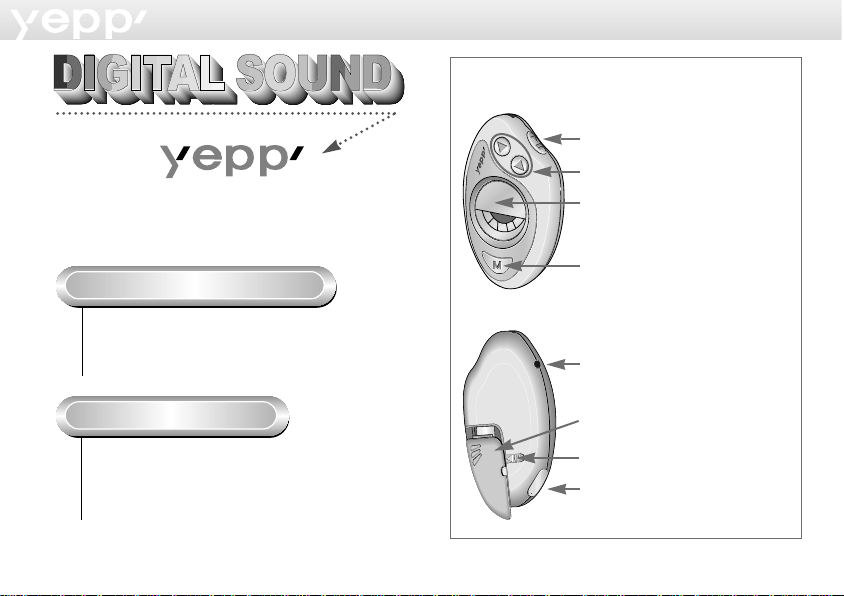
Un son numérique parfait
Qu’est-ce que le format MP3 ?
MP3 (MPEG1 LAYER3) est un format de fichier
utilisant une technologie de compression de données
qui permet d’enregistrer des fichiers audio et d’en
donner une restitution fidèle.
Description des composants
Arrêt/Lecture/Pause
Avance rapide/Retour rapide/
Réglage du volume
Écran LCD
Sélection du mode/
Affichage des menus
Prise écouteurs
Qu’est-ce que le yepp’ ?
yepp’ est un baladeur audio numérique ne nécessitant
ni cassette ni CD. Vous pouvez télécharger des fichiers
MP3 sur votre baladeur yepp' en connectant ce dernier
à un ordinateur (PC ou MAC) et profiter ainsi d’un son
de qualité n'importe quand et n’importe où.
2
Compartiment à pile
Verrouillage du compartiment
à pile
Port USB
Page 2
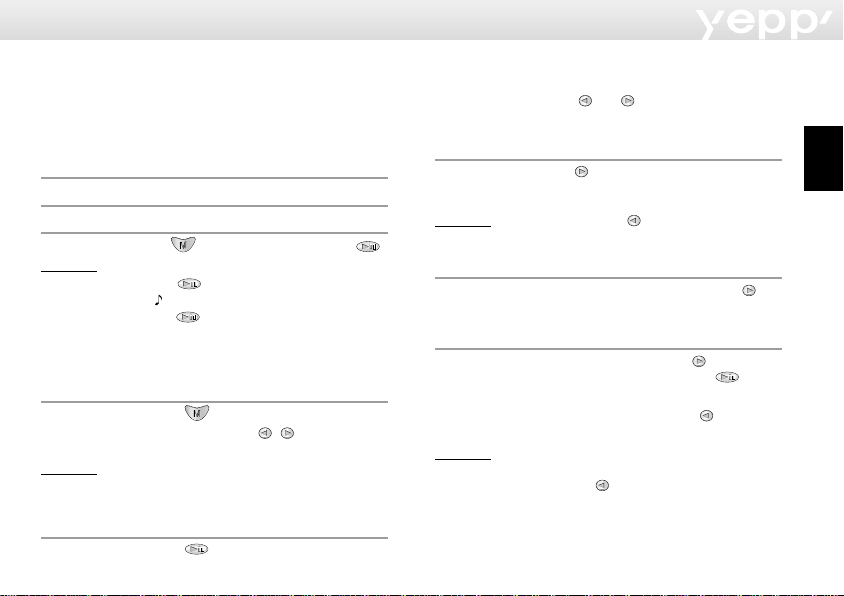
Lecture d'un fichier audio
PAUSE
Votre baladeur yepp' est livré avec des fichiers MP3
préchargés que vous pouvez écouter immédiatement.
Insérez la pile dans son compartiment, puis branchez les
écouteurs.
Mise sous tension
Mise hors tension
Lecture
Appuyez sur la touche du baladeur yepp', puis sur .
RReemmaarrqquuee
- Appuyez sur la touche pour interrompre momentanément
la lecture. L’icône clignote sur l’écran LCD. Appuyez de
nouveau sur la touche pour reprendre la lecture.
A chaque pression sur cette touche, l'icône clignote pendant
3 secondes.
- La lecture rapide est possible en mode Horloge.
Réglage du volume
Appuyez sur la touche . Réglez le volume à l’aide
de la touche de réglage du volume ( / ) du baladeur
yepp’.
RReemmaarrqquuee Le volume peut être réglé selon 21 niveaux notés de
00 à 20. Appuyez brièvement sur la touche pour
passer d’un niveau à l’autre. Maintenez la touche
enfoncée pour un défilement continu.
Arrêt de la lecture
Appuyez sur la touche du baladeur yepp' pour
arrêter la lecture.
Insérez la pile.
Retirez la pile.
Recherche rapide de fichiers MP3
Appuyez sur la touche ou pour passer à la piste
suivante ou précédente.
Recherche rapide en cours de lecture
Appuyez sur la touche pendant la lecture d’un fichier
pour passer à la piste suivante. Relâchez la touche pour
reprendre la lecture.
RReemmaarrqquuee Appuyez sur la touche pendant la lecture d’un
Changement de piste
Appuyez deux fois sur la touche d’avance rapide ( )
pour passer à la piste suivante.
Recherche d’une piste en mode Arrêt
1 Appuyez sur la touche d’avance rapide ( ) pour
2 Appuyez sur la touche de retour rapide ( ) pour
RReemmaarrqquuee Une fois la lecture d’une piste lancée, vous disposez
fichier pour retourner à la piste précédente.
avancer d’une piste. Appuyez sur la touche pour
démarrer la lecture.
retourner à la piste précédente.
d’un délai de 5 secondes pour appuyer sur la touche
de retour rapide ( ) et passer à la piste précédente.
Si ce délai est dépassé, la lecture de la piste courante
reprend.
Français
3
Page 3
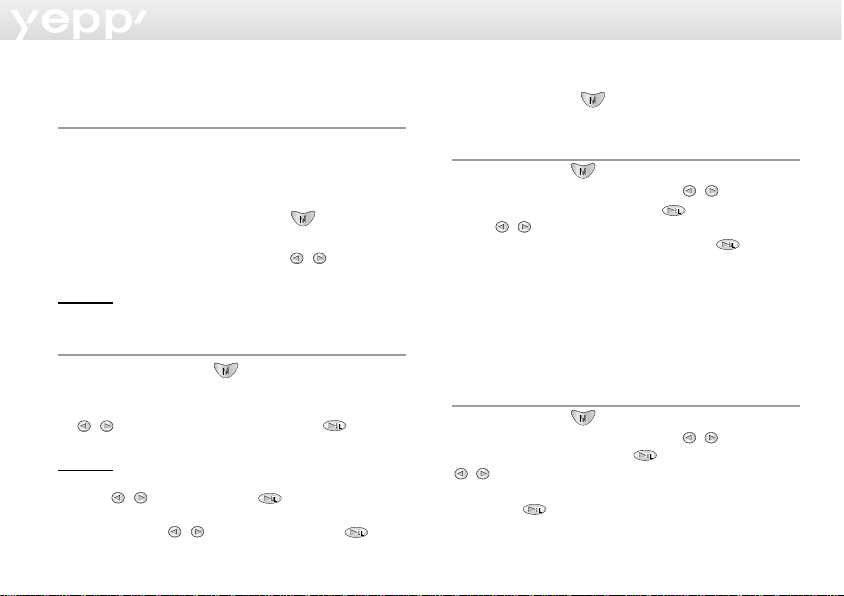
Réglage de la date et de l’heure
Affichage de la date et de l'heure
1 L’heure s'affiche si la pile est insérée.
2 Si vous n’appuyez sur aucune touche pendant une
minute en mode MP3, le baladeur passe en mode
Horloge.
3 Appuyez brièvement sur la touche en mode
MP3 pour passer en mode Horloge.
4 Appuyez brièvement sur la touche / en mode
Horloge pour afficher la date momentanément.
RReemmaarrqquuee Lorsque vous remplacez la pile, l’heure est gardée en
Modification de la date et de l'heure
1 Appuyez sur la touche en mode Horloge pour
2 La date s’affiche en premier. Utilisez la touche
RReemmaarrqquuee
• Réglage de la date : l’année clignote en premier. Utilisez la
• Réglage de l'heure : la sélection AM/FM clignote en premier.
4
mémoire.
passer en mode Réglage date et heure.
/ pour régler la date. Appuyez sur pour
enregistrer le réglage.
/ pour l'ajuster, puis pour l'enregistrer.
touche
Utilisez la touche
l'enregistrer.
/ pour régler l'heure, puis pour
Réglage des modes de lecture
Maintenez la touche enfoncée pour choisir l'un des
modes de lecture suivants : Repeat, EQ, Hold ou Erase.
Sélection du mode répétition
Maintenez la touche enfoncée en mode MP3 pour passer
en mode Réglage. Appuyez sur la touche / pour
sélectionner le mode Repeat, puis sur . Appuyez sur la
touche / pour sélectionner le type de répétition souhaité,
puis enregistrez le réglage à l’aide de la touche .
◆ Mode REPEAT : permet de répéter la piste
◆ Mode REPEAT ALL : permet de répéter toutes les
◆ Mode SHUFFLE : permet la lecture aléatoire.
◆ Mode INTRO : permet de lire les 10 premières
◆ Mode NORMAL : retour en lecture normale.
Utilisation de l’égaliseur
Maintenez la touche enfoncée en mode MP3 pour passer
en mode Réglage. Appuyez sur la touche / pour
sélectionner le mode EQ, puis sur . Appuyez sur la touche
/ pour sélectionner l'un des modes suivants : CLASSIC,
JAZZ, ROCK ou NORMAL. Enregistrez ensuite le réglage à l'aide
de la touche .
actuellement sélectionnée.
pistes.
secondes des pistes enregistrées.
Page 4

Réglage des modes de lecture (suite)
Verrouillage des touches
Maintenez la touche enfoncée en mode MP3 pour passer
en mode Réglage. Appuyez sur la touche
sélectionner le mode Hold, puis sur .
RReemmaarrqquuee En mode Hold, aucune touche du baladeur ne peut
être activée. Si vous appuyez sur une touche, le
message "Hold" s'affiche momentanément à l'écran.
Pour désactiver le mode Hold, retirez la pile, puis
réinsérez-la quelques secondes plus tard.
Sélection du mode Erase (Effacer)
Maintenez la touche enfoncée en mode MP3 pour passer
en mode Réglage. Appuyez sur la touche
sélectionner le mode Erase, puis sur . Le message
"Erase?" s’affiche, appuyez alors sur la touche .
/ pour
/ pour
Connexion du baladeur yepp’ à un PC ou à
un Mac
1 Branchez le câble USB sur
le port USB de l’ordinateur.
2 Mettez le baladeur yepp’ en
marche et branchez l’autre
extrémité du câble sur le
port USB de l’appareil.
RReemmaarrqquuee
Assurez-vous d'installer yepp'
explorer avant de connecter le
baladeur yepp’ à votre ordinateur.
Si le message “Assistant Ajout de
nouveau matériel” apparaît à
l'écran, cliquez sur [Annuler], puis
installez yepp' explorer.
Port USB
Port USB
Câble USB
Français
5
Page 5

Configuration de l’environnement
Pour le modèle YP-20S/T, vérifiez les paramètres du PC
(Phoenix BIOS).
Installation des logiciels sur votre PC
Insérez le CD d’installation dans le lecteur de CD-ROM.
L’écran illustré ci-dessous s’affiche.
Configuration PC minimale
- Pentium 133 MHz au minimum
- Windows 98/2000
- Mac OS 8.6 ~ 9.0.4
- 20 Mo d’espace libre
- Lecteur CD-ROM (Optimum : 8X et plus)
- Port USB intégré
1 Mettez le PC sous tension, puis appuyez sur la touche
F2 du clavier pendant l’amorçage.
2 Sélectionnez "Périphériques intégrés", puis appuyez
sur la touche Entrée.
3 Utilisez les touches de direction du clavier pour
passer en mode Port parallèle, puis appuyez
successivement sur la touche / pour
sélectionner le mode ECP et sur la touche ESC pour
quitter l’écran de Réglage.
RReemmaarrqquuee La procédure de réglage des modes dépend du BIOS
6
CMOS.
1 Cliquez ici
Cliquez
ici
RReemmaarrqquuee
Si le logiciel ne fonctionne pas correctement une
fois l'installation terminée, vérifiez la configuration
du port parallèle du PC (mode ECP).
2 Cliquez sur Suivant à chaque nouvelle fenêtre qui
s’affiche.
RReemmaarrqquuee Vous pouvez, selon la configuration de votre
ordinateur, installer tout autre logiciel nécessaire
pour télécharger ou utiliser des fichiers MP3.
Page 6

Installation de yepp’ explorer sur PC
(Windows 2000)
En cas d’erreur sur le port USB après installation de
yepp’ explorer sous Windows 2000, veuillez suivre les
étapes suivantes.
1 Copiez le fichier secypusb.sys inclus dans le CD-ROM
d'installation.
2 Collez le fichier secypusb.sys dans le dossier Drivers
du répertoire System32 de Windows 2000.
(ex:/Win2000/System32/Drivers)
RReemmaarrqquuee Si ce fichier existe déjà, un message vous propose de
le remplacer. Cliquez sur Oui.
3 Redémarrez l'ordinateur.
Installation de yepp' explorer sur Mac
Insérez le CD d’installation dans le lecteur de CD-ROM.
1 Démarrez yepp’ explorer.
- Double-cliquez sur l’icône yepp’ explorer sur le
bureau.
2 Cliquez sur Suivant à chaque nouvelle fenêtre qui
s’affiche.
- Une fois l’installation terminée, le répertoire yepp'
explorer est créé.
Formatage de la mémoire Flash sur PC
1 Démarrez yepp’ explorer.
- Double-cliquez sur l’icône de Baby yepp Explorer
sur le bureau.
2 Cliquez sur [File], puis sur [Format] et sélectionnez
[Flash Memory].
RReemmaarrqquuee
- Avant de formater la mémoire Flash, connectez le yepp' à votre
PC et cliquez sur l’icône Refresh ( ) dans yepp’ explorer.
- Vous pouvez également formater la mémoire Flash en
appuyant sur le bouton droit de la souris et en choisissant
l’option Format.
- Le formatage de la mémoire Flash détruit tous les fichiers
existants.
Formatage de la mémoire Flash sur Mac
1 Démarrez yepp' explorer.
- Double-cliquez sur l’icône yepp’ explorer sur le
bureau.
2 Cliquez sur [File], puis sur [Format] et sélectionnez
[Flash Memory].
RReemmaarrqquuee
- Avant de formater la mémoire Flash, connectez le yepp' à votre
Mac et cliquez sur l’icône Refresh ( ) dans yepp’ explorer.
- Le formatage de la mémoire Flash détruit tous les fichiers
existants.
Français
7
Page 7

Options
Pour définir vos préférences, cliquez sur [Environment],
puis sur [Options Ctrl+O] dans yepp' Explorer.
Pour enregistrer les modifications, cliquez sur [OK].
Cliquez ici
RReemmaarrqquuee Pour le modèle YP-20S/T, le pilote USB doit être
Installez le pilote USB selon la procédure suivante :
“Sélectionnez USB (menu Options)”-> “Mettez votre yepp sous
tension”-> “Reliez le baladeur au PC “Le message “Recherche de nouveaux périphériques” s’affiche et
le pilote USB est immédiatement installé.
En cas de problème, veuillez contacter votre revendeur
informatique ou votre revendeur Samsung.
8
correctement installé pour assurer la communication
entre le baladeur yepp' et le PC.
Téléchargement de fichiers sur votre
baladeur yepp’ (PC)
Avant de télécharger des fichiers sur votre baladeur
yepp', connectez ce dernier à votre PC, puis cliquez sur
l’icône Refresh ( ) de yepp' explorer.
1 Démarrez yepp' explorer.
- Double-cliquez sur l’icône de Baby yepp Explorer
sur le bureau.
2 Cliquez sur l’icône Refresh ( ) de yepp' explorer.
3
Cliquez sur [Copy to], puis sur [Flash Memory].
4 Sélectionnez le fichier que vous voulez télécharger
sur votre baladeur yepp’.
5 Cliquez sur [Open].
- Le fichier sélectionné est enregistré. Vous pouvez
maintenant l’écouter avec votre baladeur yepp'
après avoir débranché le câble USB.
RReemmaarrqquuee Le baladeur yepp' requiert environ 1 Mo de mémoire
pour chaque minute de musique.
Page 8

Téléchargement de fichiers sur votre
baladeur yepp’ (Mac)
1 Connectez le baladeur yepp’ à votre Mac.
2 Mettez le baladeur yepp' en marche en appuyant sur
la touche .
3 Démarrez yepp’ explorer.
- Double-cliquez sur l’icône yepp' explorer sur le
bureau.
4 Cliquez sur l’icône Refresh de yepp' explorer.
5 Cliquez sur [Copy to], puis sur [Flash Memory].
6 Sélectionnez le fichier que vous voulez télécharger
sur votre baladeur yepp’.
7 Cliquez sur [Open].
- Le fichier sélectionné est enregistré. Vous pouvez
maintenant l’écouter avec votre baladeur yepp'
après avoir débranché le câble USB.
Conversion d’un fichier CD audio en fichier MP3
Vous devez installer le programme RealJukebox sur votre
ordinateur avant de pouvoir encoder des fichiers au
format MP3.
1 Démarrez RealJukebox.
- Double-cliquez sur l'icône RealJukebox sur le
bureau.
2 Insérez un CD audio dans le lecteur du PC.
- Les informations du CD et le message
d'enregistrement automatique s'affichent.
3 Sélectionnez la piste que vous souhaitez convertir en
fichier MP3.
4 Cliquez sur [Controls] et [Record Ctrl+R].
5 L'état de l'enregistrement s'affiche.
- Téléchargez les fichiers ainsi convertis sur votre
baladeur yepp’ pour pouvoir les écouter.
Français
Suppression de fichiers
1 Cliquez sur le fichier que vous voulez supprimer.
2 Cliquez sur [File], puis sélectionnez [Delete].
RReemmaarrqquuee Vous pouvez également supprimer un fichier en
cliquant sur le bouton droit de la souris et en
sélectionnant l'option Delete (PC).
RReemmaarrqquuee RealJukeboxTMest un système de gestion de fichiers
audio fourni par RealNetworks Inc.
9
Page 9

Avertissements importants
◆ Ne laissez pas chuter votre baladeur et ne le placez
pas sous des objets lourds.
◆ Évitez tout contact avec des liquides.
Si cela arrivait, essuyez le baladeur avec un chiffon sec
et contactez votre revendeur Samsung.
◆ Lorsque vous rangez votre baladeur, évitez les
endroits très humides et la proximité d’un champ
magnétique important ou d’une source de chaleur.
◆ N'utilisez pas de produits à base de solvants, d’alcool
ou de benzène pour nettoyer le baladeur. Ces produits
pourraient endommager l'appareil.
10
Dépannage
Le logiciel ne fonctionne pas.
- Reportez-vous à la page 6, "Configuration de l’environnement".
Le logiciel ne fonctionne pas même si votre ordinateur
est en mode ECP.
- Le programme yepp’ explorer peut entrer en conflit avec un
lecteur externe, tel qu’un lecteur Zip par exemple. Dans ce
cas, il est recommandé de désinstaller tout lecteur externe qui
utilise le port parallèle.
Le baladeur ne fonctionne pas ou rien n’apparaît sur
l’écran LCD.
- Vérifiez l’état de la pile. Pour fonctionner, l’appareil requiert
une pile de type AAA 1,5 V.
- Vérifiez la polarité (+ et -) de la pile.
Il ne se passe rien lorsque vous appuyez sur une touche.
- Lorsque le mode Hold est activé, toutes les touches sont
verrouillées.
Vous ne parvenez pas à télécharger des fichiers MP3.
- Vérifiez et/ou remplacez la pile.
- Vérifiez la connexion entre : a) le port USB de votre PC et le
câble et, b) le câble et le port USB du baladeur.
Page 10

Protection des droits d'auteur et sites
Internet MP3
De plus en plus de sites Internet offrent la possibilité
de télécharger des fichiers MP3 en toute légalité (voir
exemple ci-dessous).
Qu’est-ce que SecuMAX?
La circulation d’une quantité toujours plus importante de
données numériques à caractère multimédia a obligé les
fournisseurs à trouver une solution au problème de la
copie et de la distribution illégales d’œuvres protégées
par des droits d’auteur. Le système SecuMax a ainsi été
développé pour garantir le respect des droits d’auteur et
l’utilisation légale des œuvres.
- SecuMAX contrôle la distribution des œuvres protégées par
les droits d’auteur.
- SecuMAX peut être adapté à différents types de contenus
numériques.
- Pour plus d’informations concernant SecuMAX, veuillez
consulter le site : www.samsungyepp.com
RReemmaarrqquuee
Site Internet ---> www.cddb.com
- RealJukeboxTMest une marque ou une marque
- Les titres de CD audio sont fournis sur Internet
- Copyright© 1998 CDDB Inc. Tous droits réservés.
Pour écouter des fichiers MP3 encodés avec
SecuMAX, vous devez télécharger les fichiers à partir
d'Internet, puis les enregistrer sur yepp' explorer.
déposée de Real Networks Inc. pour les ÉtatsUnis et/ou les autres pays.
par l’intermédiaire de CDDB
Database.
TM
Music CD
Samsung et la musique électronique www.yepparty.com
Le site “yepparty.com” a pour objectif de
présenter et de faire découvrir le meilleur
de la musique électronique à un vaste
public.
Compagnon idéal des baladeurs Yepp
MP3, le site propose de télécharger gratuitement sa sélection
de titres au format MP3 ainsi que de nombreux autres
bonus.
Spécifications
Modèle ..............................................................YP-20S/T
Processeur.......................................12 MHz, 16 bit CISC
Capacité mémoire...........Mémoire intégrée de 32/64 Mo
Alimentation ............................................................1,5 V
Pile...................................Une pile alcaline de type AAA
(fournissant 4 heures ou plus d’autonomie)
Dimensions (l x L x P)........................42 x 70 x 22,1 mm
Boîtier................................................................Plastique
Vitesse de transfert des fichiers..........2,4 Mbps minimum
Rapport signal/bruit.................................................85 dB
Puissance de sortie des écouteurs...........................5 mW
Bande passante en sortie ........................20 Hz à 20 KHz
Français
11
